RoboCup Junior Japan Rescue Kanto OB
2005~2013
2005~2013
×
[PR]上記の広告は3ヶ月以上新規記事投稿のないブログに表示されています。新しい記事を書く事で広告が消えます。
所用があれやこれやとあったので今週は産技高専に行ってきました。
前回行ったのがALLJAの時だったので今から3週間前・・・あれ?結構な頻度で行ってる?
案外大学からそんなに時間もお金もかからず行けるっぽいですね。
今回の目的は5つ。
1.卒業前に忙しくて出来なかった部活顧問等、世話になった先生方への御礼参り
2.進学関連の情報提供
3.Yカップ視察
4.某昆布からマウスをもらう
5.産技のネットワークの情報収集
研究室の先生は前期はずっといないと聞いていたのでそれはまた後回しということで。
まず1.ですが、割と来ていない先生方が多く、ほどんと達成できずでした。
これについては再度トライする必要がありそうですね。
2.に関しては完璧です。どうやら今年も産技からうちへの推薦がでそうなんだなとか。
推薦で入れないと厳しいと思いますのでがんばってください(他人事
3.は火曜日に延期になったようなので、達成できずです。残念(´・ω・`)
有望な一年生とやらの実力を見てみたかったのに残念です。
4.は忙しい昆布が研究室までパシってくれたので達成です。使い勝手が割といいです。
5.は必要がなくなったのと、担当の先生が忙しそうだったのでスルーです。
また暇そうだったら聞いてみよう。
あとプラスアルファでやったことといえば、
専攻科に行った同期の研究室に潜り込んで研究の邪魔しようと思ったら課題手伝っちゃったり
Den2で部活に参加したことですかね。
「メ○ドがハイ○ラ完成させたぞ!潰sッいや逃げろーーーー!!」
こんな感じでしたね。
あとはOpera氏が「稼働中の」ブラウン管Tvをジグソーで解体するという恐ろしいことをやっていました。
やっぱり高専怖いです。普通の人いない・・・
というのが今回の高専訪問録。
高専は恐ろしいところだと再認識させられましたまる
(^・ω・)ノ RadiumProduction at curonet
前回行ったのがALLJAの時だったので今から3週間前・・・あれ?結構な頻度で行ってる?
案外大学からそんなに時間もお金もかからず行けるっぽいですね。
今回の目的は5つ。
1.卒業前に忙しくて出来なかった部活顧問等、世話になった先生方への御礼参り
2.進学関連の情報提供
3.Yカップ視察
4.某昆布からマウスをもらう
5.産技のネットワークの情報収集
研究室の先生は前期はずっといないと聞いていたのでそれはまた後回しということで。
まず1.ですが、割と来ていない先生方が多く、ほどんと達成できずでした。
これについては再度トライする必要がありそうですね。
2.に関しては完璧です。どうやら今年も産技からうちへの推薦がでそうなんだなとか。
推薦で入れないと厳しいと思いますのでがんばってください(他人事
3.は火曜日に延期になったようなので、達成できずです。残念(´・ω・`)
有望な一年生とやらの実力を見てみたかったのに残念です。
4.は忙しい昆布が研究室までパシってくれたので達成です。使い勝手が割といいです。
5.は必要がなくなったのと、担当の先生が忙しそうだったのでスルーです。
また暇そうだったら聞いてみよう。
あとプラスアルファでやったことといえば、
専攻科に行った同期の研究室に潜り込んで研究の邪魔しようと思ったら課題手伝っちゃったり
Den2で部活に参加したことですかね。
「メ○ドがハイ○ラ完成させたぞ!潰sッいや逃げろーーーー!!」
こんな感じでしたね。
あとはOpera氏が「稼働中の」ブラウン管Tvをジグソーで解体するという恐ろしいことをやっていました。
やっぱり高専怖いです。普通の人いない・・・
というのが今回の高専訪問録。
高専は恐ろしいところだと再認識させられましたまる
(^・ω・)ノ RadiumProduction at curonet
最後にまともにロボットの記事を書いてから、
なんと2年以上経過していることが最近発覚しました。
未だにこのサイトはロボカップと検索して訪問される方が大半を占める中、
これでは、殆どロボカップ詐欺のような状態なのではないかと。そう思ったので。
極一部から公開を散々要求されて結局放置したネタを今のうちにやっておこうと思います。
というのは、Lα+のライントレースプログラムです。
まず、Lα+って何?という話ですが、
Lα+というのは現在のレスキューAセカンダリで活躍している、ケルベロスGの2階担当が
まだ1年生だった頃、ロボカップを初めてやった時のチーム名です。
その時に「ライントレース担当のプログラムがちょっと気になる」と言う意見が何件が寄せられていました。
という訳で、意見が来てから2年以上経ってるような気もしますが、
今回、ライントレース担当の方にプログラム掲載の許可がとれたので、プログラムを一部公開することになりました。
ライントレースやってた人はそんなプログラム得意な人ではないらしいので
参考になるかどうかは微妙ですが、まぁ一応ということで。
まず、Lα+のロボットってどんなの?という話ですが、
こんなのです。因みに2年前に解体された模様

下から見るとこんな感じ

NXTのロボットですね。ラインセンサーはRCX用の光センサーが3つついてます。
交差点は存在しない時代ですので、これでライントレースを行ってました。
それで、本題のライントレースプログラムですが、こんな感じになってます。
元々150行近くあったのですが、分かりやすくするために、色々ややこしい箇所を削った結果こうなりました。
基本的にはこんなアルゴリズム。真ん中のセンサーが黒の間ずっと前進して、
真ん中が白になるか、タッチセンサーが押されると前進を中断して旋回などを行うという感じです。
あとは長いので切りましたが、左右に回転した量を常に保持しておいて、
そのデータを元にカーブしている部分のラインの曲線の角度を検出しているっぽいです。
ジャイロセンサーやコンパスセンサーを使わずとも
カーブ後のギャップやら坂やらで進行方向に正しく向くようになっているようでした。
ジャイロもコンパスも搭載しているけど細かいことは気にしない
プログラムの紹介はこんな感じです。原本のプログラム上げておこうかとも思ったけど
たくさんある過去のプログラムの中で、どれが角度検出がうまくいっているプログラムなのか判断できなかったので
とりあえず今回は紹介だけということで。
そんな感じで、今日の記事はこの辺で。
今日は久しぶりにロボット関連の記事でした。次はいつやるのかな。
2012年かぁ。僕は神奈川西東京のスタッフとかやってたなぁ・・・()
(^・ω・)ノ RadiumProduction at curonet
なんと2年以上経過していることが最近発覚しました。
未だにこのサイトはロボカップと検索して訪問される方が大半を占める中、
これでは、殆どロボカップ詐欺のような状態なのではないかと。そう思ったので。
極一部から公開を散々要求されて結局放置したネタを今のうちにやっておこうと思います。
というのは、Lα+のライントレースプログラムです。
まず、Lα+って何?という話ですが、
Lα+というのは現在のレスキューAセカンダリで活躍している、ケルベロスGの2階担当が
まだ1年生だった頃、ロボカップを初めてやった時のチーム名です。
その時に「ライントレース担当のプログラムがちょっと気になる」と言う意見が何件が寄せられていました。
という訳で、意見が来てから2年以上経ってるような気もしますが、
今回、ライントレース担当の方にプログラム掲載の許可がとれたので、プログラムを一部公開することになりました。
ライントレースやってた人はそんなプログラム得意な人ではないらしいので
参考になるかどうかは微妙ですが、まぁ一応ということで。
まず、Lα+のロボットってどんなの?という話ですが、
こんなのです。因みに2年前に解体された模様
下から見るとこんな感じ
NXTのロボットですね。ラインセンサーはRCX用の光センサーが3つついてます。
交差点は存在しない時代ですので、これでライントレースを行ってました。
それで、本題のライントレースプログラムですが、こんな感じになってます。
while(1)
{
if(中央センサーが黒)
{
前進
while((中央センサーが黒) && (!左タッチ) && (!右タッチ));
}
if(左センサーが白)
{
if(右センサーが白)
{
ギャップ;
}
else
{
右旋回
}
}
else
{
左旋回
}
}//while(1)
{
if(中央センサーが黒)
{
前進
while((中央センサーが黒) && (!左タッチ) && (!右タッチ));
}
if(左センサーが白)
{
if(右センサーが白)
{
ギャップ;
}
else
{
右旋回
}
}
else
{
左旋回
}
}//while(1)
元々150行近くあったのですが、分かりやすくするために、色々ややこしい箇所を削った結果こうなりました。
基本的にはこんなアルゴリズム。真ん中のセンサーが黒の間ずっと前進して、
真ん中が白になるか、タッチセンサーが押されると前進を中断して旋回などを行うという感じです。
あとは長いので切りましたが、左右に回転した量を常に保持しておいて、
そのデータを元にカーブしている部分のラインの曲線の角度を検出しているっぽいです。
ジャイロセンサーやコンパスセンサーを使わずとも
カーブ後のギャップやら坂やらで進行方向に正しく向くようになっているようでした。
ジャイロもコンパスも搭載しているけど細かいことは気にしない
プログラムの紹介はこんな感じです。原本のプログラム上げておこうかとも思ったけど
たくさんある過去のプログラムの中で、どれが角度検出がうまくいっているプログラムなのか判断できなかったので
とりあえず今回は紹介だけということで。
そんな感じで、今日の記事はこの辺で。
今日は久しぶりにロボット関連の記事でした。次はいつやるのかな。
2012年かぁ。僕は神奈川西東京のスタッフとかやってたなぁ・・・()
(^・ω・)ノ RadiumProduction at curonet
投げっぱなしのコーナーを増やし続けるのもどうかと思ったので2ヶ月ぶりの更新です。
このコーナーはサーバー構築日誌に先行してもらわないと困るので何かと更新が遅くなります。
まず、beagle bone blackってなんだっけ?という方はこちらの記事をご参照ください。
まぁこれはいつものことなのですが、「使ってみる」という記事タイトルではありますが、
実時間上では「使ってみる」のフェーズはとっくのとうに終了しています。
既にBBBの設定は終了しては運用している状態ですね。やりながら書いていこうと思ってたのに・・・
まぁ事後録として見ていっていただければと思います。
という訳でBBBですが、今回はこの子をサーバーにしようという話でした。
まず、サーバーにもOSはあるんだよ!という話を以前サーバー構築日誌で行いました。
じゃあBBBのOSは・・・というと、標準でAngstromというOSが入っています。
標準入出力を使って何かする場合はこのOSが便利なのですが、
普通にサーバーとして機能させようとすると、色々と困った点が多すぎてちょっと厄介です。
という訳で今回はLinuxOSとしてはメジャーなUbuntuをインストールしたいと思います。
最初の記事はOSの入手から・・・といってもここの時点で既に面倒です。
まず、ubuntu(PC)を立ち上げます。
多分Debian系のOSならLinuxじゃなくても大丈夫だし、
コマンドの互換さえわかれば他Linuxでも大丈夫なのかな?
自分この辺あんまり詳しくないので不安ならubuntuを使ってください。
次にMicroSDカードを用意します。
BBBに直接OSを焼いてもいいのですが、そうするとAngstromが消えてしまうし、
何よりストレージが2Gしかないので何かと不便です。
今回はこのMicroSDカードにubuntuを焼いていきます。
まず、PCにgitをインストールします。デフォルトで入ってたり入ってなかったりしますが一応。
因みに自分は入ってませんでした。
とコマンドを打ってインストールします。これがないとMicroSDに書き込めないようです。
次に、SDカードのマウント先を確認します。最近のLinuxは指すだけで勝手にマウントしてくれるからいいですね。
MicroSDをPCにつないで、
と入力します。
そしたらあれやこれやのマウント先が出てくるのでMicroSDのマウント先を探します。
自分の場合は/dev/sdcだったかな。あんまり記憶無いですが多分こんな感じ。
次に、OSを入手します。BBBのubuntuはPC用のubuntuとは異なりますのでご注意ください。
コンソールに上のコマンドで以上のように打ちます。
といっても上のコマンドで出来る保証もありませんよね。
最新バージョンなんて日々刻々と変わりますから。
本家サイトにて最新バージョンをご確認ください。つい最近2014-05-06がでてますね。
このようにしてDLしたら(結構時間かかるよ!)、次にOSを焼きます。
1行目はtarファイルの解凍、2行目がcd、つまりディレクトリの遷移ですね。
3行目でインストールしています。
日付についてはDLしたバージョンごとに、
3行目の/dev/sdcの部分は各自のMicroSDのマウント先にしてください。
ここを間違えると変なところにOSを焼いてしまうので注意しましょう。
これでOSのばーんは終了です。美味しく焼けましたか?
これでBBBにMicroSDを挿せばOSが起動するはずです。
次回、OS版の後編ではSSHを使ってubuntuの初期設定を行います。
それでは今日はのこのへんで。
因みに参考はこちらから。こんなの自前でできるわけないじゃない。
(^・ω・)ノ RadiumProduction at curonet
このコーナーはサーバー構築日誌に先行してもらわないと困るので何かと更新が遅くなります。
まず、beagle bone blackってなんだっけ?という方はこちらの記事をご参照ください。
まぁこれはいつものことなのですが、「使ってみる」という記事タイトルではありますが、
実時間上では「使ってみる」のフェーズはとっくのとうに終了しています。
既にBBBの設定は終了しては運用している状態ですね。やりながら書いていこうと思ってたのに・・・
まぁ事後録として見ていっていただければと思います。
という訳でBBBですが、今回はこの子をサーバーにしようという話でした。
まず、サーバーにもOSはあるんだよ!という話を以前サーバー構築日誌で行いました。
じゃあBBBのOSは・・・というと、標準でAngstromというOSが入っています。
標準入出力を使って何かする場合はこのOSが便利なのですが、
普通にサーバーとして機能させようとすると、色々と困った点が多すぎてちょっと厄介です。
という訳で今回はLinuxOSとしてはメジャーなUbuntuをインストールしたいと思います。
最初の記事はOSの入手から・・・といってもここの時点で既に面倒です。
まず、ubuntu(PC)を立ち上げます。
多分Debian系のOSならLinuxじゃなくても大丈夫だし、
コマンドの互換さえわかれば他Linuxでも大丈夫なのかな?
自分この辺あんまり詳しくないので不安ならubuntuを使ってください。
次にMicroSDカードを用意します。
BBBに直接OSを焼いてもいいのですが、そうするとAngstromが消えてしまうし、
何よりストレージが2Gしかないので何かと不便です。
今回はこのMicroSDカードにubuntuを焼いていきます。
まず、PCにgitをインストールします。デフォルトで入ってたり入ってなかったりしますが一応。
因みに自分は入ってませんでした。
| sudo apt-get install git-core |
とコマンドを打ってインストールします。これがないとMicroSDに書き込めないようです。
次に、SDカードのマウント先を確認します。最近のLinuxは指すだけで勝手にマウントしてくれるからいいですね。
MicroSDをPCにつないで、
| dmesg | tail |
と入力します。
そしたらあれやこれやのマウント先が出てくるのでMicroSDのマウント先を探します。
自分の場合は/dev/sdcだったかな。あんまり記憶無いですが多分こんな感じ。
次に、OSを入手します。BBBのubuntuはPC用のubuntuとは異なりますのでご注意ください。
| wget http://rcn-ee.net/deb/rootfs/raring/ubuntu-13.04-console-armhf-2013-10-25.tar.xz |
コンソールに上のコマンドで以上のように打ちます。
といっても上のコマンドで出来る保証もありませんよね。
最新バージョンなんて日々刻々と変わりますから。
本家サイトにて最新バージョンをご確認ください。つい最近2014-05-06がでてますね。
このようにしてDLしたら(結構時間かかるよ!)、次にOSを焼きます。
| tar xJf ubuntu-13.04-console-armhf-2013-10-25.tar.xz cd ubuntu-13.04-console-armhf-2013-10-25 sudo LANG=C ./setup_sdcard.sh --mmc /dev/sdc --uboot bone_dtb --swap_file 512 |
1行目はtarファイルの解凍、2行目がcd、つまりディレクトリの遷移ですね。
3行目でインストールしています。
日付についてはDLしたバージョンごとに、
3行目の/dev/sdcの部分は各自のMicroSDのマウント先にしてください。
ここを間違えると変なところにOSを焼いてしまうので注意しましょう。
これでOSのばーんは終了です。美味しく焼けましたか?
これでBBBにMicroSDを挿せばOSが起動するはずです。
次回、OS版の後編ではSSHを使ってubuntuの初期設定を行います。
それでは今日はのこのへんで。
因みに参考はこちらから。こんなの自前でできるわけないじゃない。
(^・ω・)ノ RadiumProduction at curonet
七回目です。8月の終わりから初めてもうかれこれ半年以上やってる気がしますが、
一向にサーバーが出来る気配がありませんね。
いや、ホントは8月中に稼働させてるんだよ?
今日はポートについてのお話。なんでこの話をすることにしたのかはよく覚えてないですが、
何故か前回の記事でやるって書いちゃってるんでやります。
まず、現在のネットワークって色々な通信がありますよね。
インターネットで例を上げても、WEBページを見たり、メールをしたり、
webサイトやってる人とかだとFTP使ってることもあるでしょう。
ポート番号とは、簡単にいえば、そのそれぞれの通信に対して割り当てられている番号のことです。
さっきの例で言えば
Webページを見る(HTTP)は80番だったり、
メール(SMTP)は25番だったり、
FTPであれば21番だったり・・・。
前回の記事で紹介したSSHは22番でしたね。
こんな感じで通信ごとに番号が割り当てられているんです。
基本的にネットワークにつなげる端末・・・パソコンとか、携帯とかスマホとか、
まぁ色々ありますけどそれらには全てIPアドレスという番号が振ってあって、
そのIPアドレスによってネットワークは端末の個体識別をしています。
WEBページを見る場合ですと。WEBページはサーバー上にあるものですから、
WEBページを見る際にはそのWEBページが有るサーバーのIPアドレスを指定することによって
パソコン側は見たいWEBペーシのあるサーバーを特定して接続してくれるようになってます。
だけど、IPアドレスだけでは、サーバー側は接続した時に接続元、
つまりこちらのパソコンが何をしたくて接続しにきたのかがわかりません。
そこで先ほどのポート番号によってどういう作業をサーバーに求めているかを判別している訳です。
因みにIPアドレスの指定なんて普段やってないように思うかもしれませんが、
実はURLがその代わりになっています。
これについてはどっかのタイミングでDNSの話が出てくるのでその時にでも・・・。
というのが今日のお話。ポートだか、IPアドレスだかよくわからない話になってしまいましたが
なんかそんな感じです。
因みにポート番号についてはさっきの数字はあくまでデフォルトの値で、
サーバーの設定で制限はありますが、ある程度好きに変えることができます。
という訳でサーバー構築日誌、次の記事はセキュリティについてです。
といっても最低限のレベルでご紹介する程度になるかと思います。
(^・ω・)ノ RadiumProduction at curonet
一向にサーバーが出来る気配がありませんね。
いや、ホントは8月中に稼働させてるんだよ?
今日はポートについてのお話。なんでこの話をすることにしたのかはよく覚えてないですが、
何故か前回の記事でやるって書いちゃってるんでやります。
まず、現在のネットワークって色々な通信がありますよね。
インターネットで例を上げても、WEBページを見たり、メールをしたり、
webサイトやってる人とかだとFTP使ってることもあるでしょう。
ポート番号とは、簡単にいえば、そのそれぞれの通信に対して割り当てられている番号のことです。
さっきの例で言えば
Webページを見る(HTTP)は80番だったり、
メール(SMTP)は25番だったり、
FTPであれば21番だったり・・・。
前回の記事で紹介したSSHは22番でしたね。
こんな感じで通信ごとに番号が割り当てられているんです。
基本的にネットワークにつなげる端末・・・パソコンとか、携帯とかスマホとか、
まぁ色々ありますけどそれらには全てIPアドレスという番号が振ってあって、
そのIPアドレスによってネットワークは端末の個体識別をしています。
WEBページを見る場合ですと。WEBページはサーバー上にあるものですから、
WEBページを見る際にはそのWEBページが有るサーバーのIPアドレスを指定することによって
パソコン側は見たいWEBペーシのあるサーバーを特定して接続してくれるようになってます。
だけど、IPアドレスだけでは、サーバー側は接続した時に接続元、
つまりこちらのパソコンが何をしたくて接続しにきたのかがわかりません。
そこで先ほどのポート番号によってどういう作業をサーバーに求めているかを判別している訳です。
因みにIPアドレスの指定なんて普段やってないように思うかもしれませんが、
実はURLがその代わりになっています。
これについてはどっかのタイミングでDNSの話が出てくるのでその時にでも・・・。
というのが今日のお話。ポートだか、IPアドレスだかよくわからない話になってしまいましたが
なんかそんな感じです。
因みにポート番号についてはさっきの数字はあくまでデフォルトの値で、
サーバーの設定で制限はありますが、ある程度好きに変えることができます。
という訳でサーバー構築日誌、次の記事はセキュリティについてです。
といっても最低限のレベルでご紹介する程度になるかと思います。
(^・ω・)ノ RadiumProduction at curonet
という訳で今日はTeXの話。
TeXというと、ちょっと前に紹介した「てっくす」と読むと消されるアレのことです。
今日はそのTeXにプログラムのソースコードをのっけようという話です。
TeXにソースコードを乗っける時、実は専用のライブラリがあることをご存知ですか?
テキストをそのまま出力するコマンドである
実はTeXにはソースコードをソースコードらしく表示してくれる専用のライブラリが存在します。
その名は「listings」。
今日はこのライブラリの解説をしていこうと思います。
まずは入手。ここのサイトに転がってますので、とりあえずDLしましょう。
DLしたら解凍してlistingsというフォルダをTeXのソースのあるフォルダに入れ、
そしたらコマンドプロンプトを開き、
cdでlistingフォルダに移動、pdfplatex *.insと打ち込んでください。なんか色々ファイルが出来ます。
そしたらTeXのコードの上の方に
\usepackage{listings, jlisting}
TeXというと、ちょっと前に紹介した「てっくす」と読むと消されるアレのことです。
今日はそのTeXにプログラムのソースコードをのっけようという話です。
TeXにソースコードを乗っける時、実は専用のライブラリがあることをご存知ですか?
テキストをそのまま出力するコマンドである
\begin{verbatim} ... \end{verbatim}
を使う方法は割りと有名ですが、アレ結構汚いですよね。実はTeXにはソースコードをソースコードらしく表示してくれる専用のライブラリが存在します。
その名は「listings」。
今日はこのライブラリの解説をしていこうと思います。
まずは入手。ここのサイトに転がってますので、とりあえずDLしましょう。
DLしたら解凍してlistingsというフォルダをTeXのソースのあるフォルダに入れ、
そしたらコマンドプロンプトを開き、
cdでlistingフォルダに移動、pdfplatex *.insと打ち込んでください。なんか色々ファイルが出来ます。
そしたらTeXのコードの上の方に
\usepackage{listings, jlisting}
\usepackage{color}
\definecolor{OliveGreen}{cmyk}{0.64,0,0.95,0.40}
\definecolor{colFunc}{rgb}{1,0.07,0.54}
\definecolor{CadetBlue}{cmyk}{0.62,0.57,0.23,0}
\definecolor{Brown}{cmyk}{0,0.81,1,0.60}
\definecolor{colID}{rgb}{0.63,0.44,0}
\lstset{
language=c,
basicstyle={\ttfamily\small},
keywordstyle={\color{OliveGreen}},
%keywordstyle={\small\bfseries \color[rgb]{0,0,1}},このような設定も可能
%keywordstyle={\small\bfseries \color[rgb]{0,0,1}},このような設定も可能
keywordstyle={[2]\color{Red}},
keywordstyle={[3]\color{Blue}},
commentstyle={\color{Brown}},
%identifierstyle={\color{colID}},
stringstyle=\color{blue},
tabsize=2,
frame=trBL,
numbers=left,
numberstyle={\ttfamily\small},
breaklines=true,
backgroundcolor={\color[gray]{.95}},
captionpos=b
}
このように設定を貼り付けます。
上はC言語での1例ですが、C以外でもC++,Java,Ruby,PHPなど様々な言語に対応しています。
このへんの設定の詳細は、DLした中に入っているlistings.pdfをご確認下さい。
ソースコードを載せる方法は2パターン有り、
1.ファイルを読み込む方法
2.直接書く方法
このように設定を貼り付けます。
上はC言語での1例ですが、C以外でもC++,Java,Ruby,PHPなど様々な言語に対応しています。
このへんの設定の詳細は、DLした中に入っているlistings.pdfをご確認下さい。
ソースコードを載せる方法は2パターン有り、
1.ファイルを読み込む方法
\lstinputlisting[label=prm1, caption=test.c]{test.c}
2.直接書く方法
\begin{lstlisting}[label=prm1, caption=test.c]
#include
main()
{
printf("helloworld");
}
\end{lstlisting}
とできます。まぁよっぽどの理由がなければ1.でいんじゃないでしょうか。
何れの場合も表示したい場所にこのコマンドを入れれば表示されます。
また日本語対応ですが、このままでも表示してくれないこともないですが、
コメントなどは改行がうまく表示してくれません。
一応、jlistingという日本語に対応させるパッチがでていますが、
自分の環境ではファイルそのものを認識してくれませんでした。
ファイルはここからダウンロードできるようですので使ってみたい場合はどうぞ。
bz2形式でしたのでWindowsの場合は解凍の際ご注意ください。
自分は特に日本語使うことはないのでまぁこれでいいかな。
そんな感じで今日はTeXの話でした。
(^・ω・)ノ RadiumProduction at curonet
とできます。まぁよっぽどの理由がなければ1.でいんじゃないでしょうか。
何れの場合も表示したい場所にこのコマンドを入れれば表示されます。
また日本語対応ですが、このままでも表示してくれないこともないですが、
コメントなどは改行がうまく表示してくれません。
一応、jlistingという日本語に対応させるパッチがでていますが、
自分の環境ではファイルそのものを認識してくれませんでした。
ファイルはここからダウンロードできるようですので使ってみたい場合はどうぞ。
bz2形式でしたのでWindowsの場合は解凍の際ご注意ください。
自分は特に日本語使うことはないのでまぁこれでいいかな。
そんな感じで今日はTeXの話でした。
(^・ω・)ノ RadiumProduction at curonet
先ほどRRCの公式ブログで確認しましたが
どうやらサッカーBオープンのGcraudが世界大会の切符を手に入れていたようで、
今年度RRCからは
レスキューAセカンダリ優勝のAcro
cospaceレスキュー優勝のUNIfy
サッカーBオープン4位のGcraud
計3チームの世界大会出場が決定しているようです。
大学の方が予定外に忙しいので
殆ど産技高専及びロボカップ関連の情報収集ができてない状態なのですが、
今日確認したらGcraudも出場できているようで一安心ですね。
今年の世界大会はブラジルとのことですので、
得るものより失うものを多くすることのないように気をつけて頑張ってきてください!!!
という訳で今日はこのへんで。3回ぐらい記事書いてる気がする(´・ω・`)
(^・ω・)ノ RadiumProduction at curonet
どうやらサッカーBオープンのGcraudが世界大会の切符を手に入れていたようで、
今年度RRCからは
レスキューAセカンダリ優勝のAcro
cospaceレスキュー優勝のUNIfy
サッカーBオープン4位のGcraud
計3チームの世界大会出場が決定しているようです。
大学の方が予定外に忙しいので
殆ど産技高専及びロボカップ関連の情報収集ができてない状態なのですが、
今日確認したらGcraudも出場できているようで一安心ですね。
今年の世界大会はブラジルとのことですので、
得るものより失うものを多くすることのないように気をつけて頑張ってきてください!!!
という訳で今日はこのへんで。3回ぐらい記事書いてる気がする(´・ω・`)
(^・ω・)ノ RadiumProduction at curonet
おひさです。
今日はアキバにて,なぞのオフ会もどきがありました。
メンバーは,
・れすか
・こんぶ
・おぺら
・メヰド
・ざっついR
・ざっついK
・M.C
あとは知らない人いっぱい。
正直,ざっついの2名のキチっぷりにはついていけず,大変なことになり,早々分離しました。
置いていきました,無理ですアレ。久々すさまじい人間を見たと思います,ハイ。
その後は, こんぶとおぺら,3名でアキバ巡り。
割と真面目に普通でした。ラジ館いったりaitendoいったり。
自分はaitendoでちょっと買い物はしてません。
昨日アキバで色々買ったので流石に2日連続で買い物はアカン。
ということでした。
あ、因みにおぺらに進学の話をするのをまた忘れました。
というか、正確にはしようとはしたけど
何故かするたびに高専の話に持って行かれたというのが正しいですね。僕は悪くない。
という訳で今日はこのへんで。記事前半は丸パクリしました。
(^・ω・)ノ RadiumProduction at curonet
今日は産技高専で電気通信部 の大会があるから来いと某OperaLegend氏に呼びつけられたので
約一ヶ月ぶりに産技高専に行ってきました。
連投です。さっきの記事でW700にしか触れてないことに気がついたので・・・。
という訳で今日の本来の目的を果たしに、あの秋葉の後で産技高専に行きました。
今日は麻雀部ではALL JAという無線の大会を・・・
大会を・・・。

!?
この部活はいつも安定していますね。今日も何やってるんだか・・・。
ここでは書くことのできないような様々なブツを大量に持ち込んで、
部員それぞれが思い思いのALLJAを楽しんでいるようでした。
それで、今日の目的は4つ。
1.賞味期限が今日のカステラを処理してもらう。
2.麻雀(大事)
3.Operalegendに進学の話をする
4.W700のセットアップ
1.と2.に関してはオールクリアです。何の問題もなかった。うん。
3.は・・・うん。明日やろう。明日もおぺらとは会うことになっているようなので・・・。
4.ははだゃん氏がdropboxを入れてくれました。
しかし、windows8.1へのアップデートにも挑戦してくれましたが失敗した模様。
うん。自分何もしてないです。という訳で達成率は50%というところでしょうか。赤点ですね。
という訳で3回目のALLJAも無線には触ることなく(そもそも免許ない)離脱しました。
今回はOBとして煽りに来ただけなので泊まりはせずに22時頃離脱しました。
部室では今でもスマブラ無線通信が行われているはずです。
部員の皆さんレベル9のCPUに負けないように頑張ってください。
それでは今日はこのへんで。今日はこの後アキバに行くらしいので誰かに会うかもね。
あ。今日アレを買ったのは基本的にK氏のせいです。慰謝料請求したい(´・ω・`)
(^・ω・)ノ RadiumProduction at curonet
約一ヶ月ぶりに産技高専に行ってきました。
連投です。さっきの記事でW700にしか触れてないことに気がついたので・・・。
という訳で今日の本来の目的を果たしに、あの秋葉の後で産技高専に行きました。
今日は麻雀部ではALL JAという無線の大会を・・・
大会を・・・。
!?
この部活はいつも安定していますね。今日も何やってるんだか・・・。
ここでは書くことのできないような様々なブツを大量に持ち込んで、
部員それぞれが思い思いのALLJAを楽しんでいるようでした。
それで、今日の目的は4つ。
1.賞味期限が今日のカステラを処理してもらう。
2.麻雀(大事)
3.Operalegendに進学の話をする
4.W700のセットアップ
1.と2.に関してはオールクリアです。何の問題もなかった。うん。
3.は・・・うん。明日やろう。明日もおぺらとは会うことになっているようなので・・・。
4.ははだゃん氏がdropboxを入れてくれました。
しかし、windows8.1へのアップデートにも挑戦してくれましたが失敗した模様。
うん。自分何もしてないです。という訳で達成率は50%というところでしょうか。赤点ですね。
という訳で3回目のALLJAも無線には触ることなく(そもそも免許ない)離脱しました。
今回はOBとして煽りに来ただけなので泊まりはせずに22時頃離脱しました。
部室では今でもスマブラ無線通信が行われているはずです。
部員の皆さんレベル9のCPUに負けないように頑張ってください。
それでは今日はこのへんで。今日はこの後アキバに行くらしいので誰かに会うかもね。
あ。今日アレを買ったのは基本的にK氏のせいです。慰謝料請求したい(´・ω・`)
(^・ω・)ノ RadiumProduction at curonet
今日は産技高専で電気通信部 の大会があるから来いと某OperaLegend氏に呼びつけられたので
約一ヶ月ぶりに産技高専に行ってきました。
今日の記事は、その時のことについて書いていこうと思います。
その前に、話はその前日、つまり昨日に遡ります。
このブログでもぼちぼちコメントを頂いているK氏からTwitter上で
「明日秋葉に来い」という旨のメッセージを頂きました。
まぁ秋葉には用事がなかった訳ではないので行ってもいいかなぁと思ったので
ちょっと家を早くでて、秋葉に寄ることにしました。
そして秋葉着、K氏はどこにいるのかなー。とTwitterを開いてみれば・・・。
「超会議なー」
!?
超会議ってアレですよね。幕張でやってるニコニコ超会議ですよね?幕張って秋葉にあったっけ?
という訳でK氏に集合詐欺喰らいました。
やっぱりTwitter上で会った人とOFF会とかしちゃいけないね。
それで、今日は何があったかといいますと、
今大学では割りと色んな場面でPCを使用することが多いのです。
で、今は去年買ったASUSのなんたら300CAとかいうPCでを持っていってるのですが、
それがでかい、重い、つらい、の3重苦で辛すぎるので
新しい軽いPCを買ってみようと思っていました。
当初はMicrosoftのsurfaceを考えていたのですが、如何せん高くて悩んでいたところ。
出会ったのが記事タイにあるW700です。
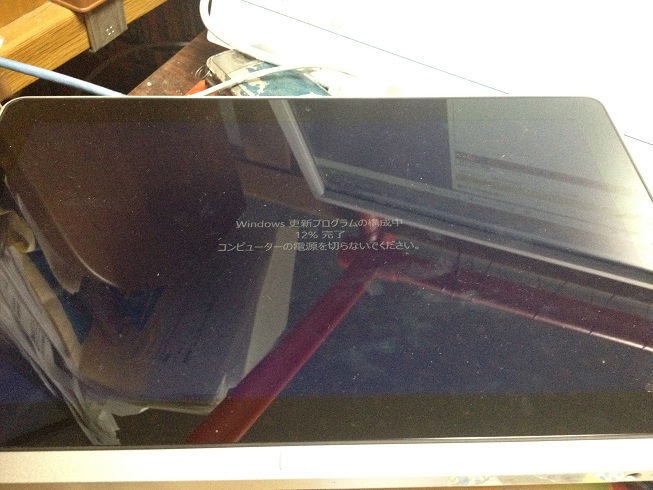
この子の特徴。
まずはこの子は今話題のタブレットPCです。
タブレットかつwindowsのRTではなく8の方が搭載されています。
もうそれだけで心躍りますね。
CPUはi7 3217U、流石にsurfaceには劣りますが、そこそこの省電力iシリーズです。
画面解像度は勿論FULLHD。retinaではありませんが非常にきれいな画面ですね。
そしてなにより凄い点がその値段。
どうやら現在価格,comによると、ヤフオクでも6万以上、新品定価だと8万以上するらしいのでが、
今回、ほぼ新品のこの子を32300円(税込み)で購入しました!
まぁ新品と言っても販売終了してからちょっと経っているのでバッテリーはヘタってますが・・・
というのが今日の話です。弱点といえばストレージが64Gしかないので
現状で空きが33Gくらいしかないのですが、ぶっちゃけ外で使うPCにそんなもんは関係ないので
まぁ、この辺はいいでしょう。バッテリーの持ちは実測で3時間ちょっと。
BluetoothとかWifiを切ればもうちょっと保つかと思います。
ちょっとバッテリーに難ありかなとは思いますが、
便利な子ではあるので暫くこの子を使ってみようかと思います。
まぁバッテリーが多分保たないので、この子は別用途になりそうですが・・・
それでは今日はこのへんで。
(^・ω・)ノ RadiumProduction at curonet
約一ヶ月ぶりに産技高専に行ってきました。
今日の記事は、その時のことについて書いていこうと思います。
その前に、話はその前日、つまり昨日に遡ります。
このブログでもぼちぼちコメントを頂いているK氏からTwitter上で
「明日秋葉に来い」という旨のメッセージを頂きました。
まぁ秋葉には用事がなかった訳ではないので行ってもいいかなぁと思ったので
ちょっと家を早くでて、秋葉に寄ることにしました。
そして秋葉着、K氏はどこにいるのかなー。とTwitterを開いてみれば・・・。
「超会議なー」
!?
超会議ってアレですよね。幕張でやってるニコニコ超会議ですよね?幕張って秋葉にあったっけ?
という訳でK氏に集合詐欺喰らいました。
やっぱりTwitter上で会った人とOFF会とかしちゃいけないね。
それで、今日は何があったかといいますと、
今大学では割りと色んな場面でPCを使用することが多いのです。
で、今は去年買ったASUSのなんたら300CAとかいうPCでを持っていってるのですが、
それがでかい、重い、つらい、の3重苦で辛すぎるので
新しい軽いPCを買ってみようと思っていました。
当初はMicrosoftのsurfaceを考えていたのですが、如何せん高くて悩んでいたところ。
出会ったのが記事タイにあるW700です。
この子の特徴。
まずはこの子は今話題のタブレットPCです。
タブレットかつwindowsのRTではなく8の方が搭載されています。
もうそれだけで心躍りますね。
CPUはi7 3217U、流石にsurfaceには劣りますが、そこそこの省電力iシリーズです。
画面解像度は勿論FULLHD。retinaではありませんが非常にきれいな画面ですね。
そしてなにより凄い点がその値段。
どうやら現在価格,comによると、ヤフオクでも6万以上、新品定価だと8万以上するらしいのでが、
今回、ほぼ新品のこの子を32300円(税込み)で購入しました!
まぁ新品と言っても販売終了してからちょっと経っているのでバッテリーはヘタってますが・・・
というのが今日の話です。弱点といえばストレージが64Gしかないので
現状で空きが33Gくらいしかないのですが、ぶっちゃけ外で使うPCにそんなもんは関係ないので
まぁ、この辺はいいでしょう。バッテリーの持ちは実測で3時間ちょっと。
BluetoothとかWifiを切ればもうちょっと保つかと思います。
ちょっとバッテリーに難ありかなとは思いますが、
便利な子ではあるので暫くこの子を使ってみようかと思います。
まぁバッテリーが多分保たないので、この子は別用途になりそうですが・・・
それでは今日はこのへんで。
(^・ω・)ノ RadiumProduction at curonet
今日は大学入って初めての工学実験がありました。
内容はプログラム、乱数というテーマで行われました。
具体的な流れとしては
1.C言語における乱数にはrand()という関数があるけど、あれは擬似乱数を生成してるだけで
しかも精度がお察しだから使っちゃいけないよね!
2.だったらもっといい乱数生成アルゴリズムはないの?
3.そうだ!日本人が考えたメルセンヌ・ツイスターがあるじゃないか!!!
という訳でメルセンヌ・ツイスター、所謂MTと呼ばれる乱数生成アルゴリズムの解説・・・
は飛ばしまして、実際にこれを伝ったプログラムの生成を行いました。
内容は解かせる気のない選択課題は置いておいて、
それ以外の必修課題は割りとポンポンと解けるものばかりであっさりと必修は終わらせました。
僕は特別プログラムが得意な方ではないし、タイピング速度もお察しなので、
僕が終わったということはほぼ全員が時間内に終わらせたことでしょう。
それで本題は選択課題なのですが、ある選択課題でこういった内容のものが出てきました。
「前課題のプログラムを出来る限り高速で実行できるものにせよ。」
MTのプログラムの改変はなしという条件がありましたが、まさかこんな課題が来るとは・・・
実行時間が高速になった場合は評価をプラスするとのことで、
50~150秒、30秒~50秒、教員の限界~30秒、~教員の限界
の4段階で追加得点が課されるとのことでした。
この実行時間が実時間なのか、システム上の計測時間なのかは不明ですが・・・
開発環境が統一されていなので(PCは統一されていますが)
正直あまり評定として意味があるとは思えないようにも思えた内容でした。
それで、僕なのですが、まず、高速化前の前課題のプログラムを実行してみます。
・・・42秒。
僕のプログラムは何が間違っているんでしょうか?
何もしてないはずなのに42秒出してしまいました。
結果に間違いはないし、何度見なおしてもおかしいところはありません。
周りに実行時間を確認したところ、「5分はかかるよバーカ」と一掃されました。
と、いうわけで。30秒切ってみることにしました。
ところが、まぁ色々と自分の知識とかあれやれこれやらぶち込んで見た結果
・・・41秒。
うん。これ無理!
という訳で42秒で諦めました。30秒切る人間はバケモノってことで。
そんな話をしていたら帰り道に編入仲間から
「最適化-01使った?」と聞かれました。
忘れてました、痴呆誕生の瞬間です。
最適化というものを根幹からすっかり抜けていました。そういえば指定してませんね。
ここでいう最適化というのは、普通にCをコンパイルすると、
実行時間とか使用メモリとかをあえて多めに取るように設計がされているのですが、
コンパイラに最適化設定をしてあげるとそこの部分を極限まで削ってくれるというものです。
勿論するとしないでは実行時間に大きな差が出てくるわけです。
・・・。
開いてる時間に学校のPCでもう一度試してきます。
というのが今日のネタです。それでは今日はこの辺で~。
(^・ω・)ノ RadiumProduction in RoboCup Junior
4/22追記:-O2でコンパイル掛けたら28.011sになりました。
-O3で試すともっと早くなる気もするけど面倒なのでもうういいです。
内容はプログラム、乱数というテーマで行われました。
具体的な流れとしては
1.C言語における乱数にはrand()という関数があるけど、あれは擬似乱数を生成してるだけで
しかも精度がお察しだから使っちゃいけないよね!
2.だったらもっといい乱数生成アルゴリズムはないの?
3.そうだ!日本人が考えたメルセンヌ・ツイスターがあるじゃないか!!!
という訳でメルセンヌ・ツイスター、所謂MTと呼ばれる乱数生成アルゴリズムの解説・・・
は飛ばしまして、実際にこれを伝ったプログラムの生成を行いました。
内容は解かせる気のない選択課題は置いておいて、
それ以外の必修課題は割りとポンポンと解けるものばかりであっさりと必修は終わらせました。
僕は特別プログラムが得意な方ではないし、タイピング速度もお察しなので、
僕が終わったということはほぼ全員が時間内に終わらせたことでしょう。
それで本題は選択課題なのですが、ある選択課題でこういった内容のものが出てきました。
「前課題のプログラムを出来る限り高速で実行できるものにせよ。」
MTのプログラムの改変はなしという条件がありましたが、まさかこんな課題が来るとは・・・
実行時間が高速になった場合は評価をプラスするとのことで、
50~150秒、30秒~50秒、教員の限界~30秒、~教員の限界
の4段階で追加得点が課されるとのことでした。
この実行時間が実時間なのか、システム上の計測時間なのかは不明ですが・・・
開発環境が統一されていなので(PCは統一されていますが)
正直あまり評定として意味があるとは思えないようにも思えた内容でした。
それで、僕なのですが、まず、高速化前の前課題のプログラムを実行してみます。
・・・42秒。
僕のプログラムは何が間違っているんでしょうか?
何もしてないはずなのに42秒出してしまいました。
結果に間違いはないし、何度見なおしてもおかしいところはありません。
周りに実行時間を確認したところ、「5分はかかるよバーカ」と一掃されました。
と、いうわけで。30秒切ってみることにしました。
ところが、まぁ色々と自分の知識とかあれやれこれやらぶち込んで見た結果
・・・41秒。
うん。これ無理!
という訳で42秒で諦めました。30秒切る人間はバケモノってことで。
そんな話をしていたら帰り道に編入仲間から
「最適化-01使った?」と聞かれました。
忘れてました、痴呆誕生の瞬間です。
最適化というものを根幹からすっかり抜けていました。そういえば指定してませんね。
ここでいう最適化というのは、普通にCをコンパイルすると、
実行時間とか使用メモリとかをあえて多めに取るように設計がされているのですが、
コンパイラに最適化設定をしてあげるとそこの部分を極限まで削ってくれるというものです。
勿論するとしないでは実行時間に大きな差が出てくるわけです。
・・・。
開いてる時間に学校のPCでもう一度試してきます。
というのが今日のネタです。それでは今日はこの辺で~。
(^・ω・)ノ RadiumProduction in RoboCup Junior
4/22追記:-O2でコンパイル掛けたら28.011sになりました。
-O3で試すともっと早くなる気もするけど面倒なのでもうういいです。
前回の日誌から一ヶ月ですね。サボりまくってます。
さて、前回のサーバー構築日誌ではログインしたり、ユーザーを追加したりということをしていました。
それで次はSSHだね。なんて話をしていて終わっているようです。
なので今日はSSHについてお話したいと思います。
SSHというのは要するにアレです。通信プロトコルです。
サーバーとかPCとか通信する時に使ってるセキュリティ的に優れてるアレです。
・・・ダメだ。全然わかってなかったorz
ということで改めてちゃんと調べてみたら、
暗証、認証を用いた通信プロトコルの一種で、
ネットワークを介したコンピュータ間接続に用いられるもので、
別のコンピューターへのアクセス及び操作を行うことができる。
他の接続プロトコルと違って通信信号が暗号化されているのでセキュリティ面に優れている。
自分がやってたことそのままですね。文章力が足らないことを露呈させただけでした。
・・・
今回は、SSHを使ってサーバーへの接続を行います!
まずは通信をするためのアプリケーションをダウンロードします
いくつか種類はありますが、僕の場合はTeratermを使用しました。
ダウンロードして解凍、起動して接続に入ります。
鍵ペアでのログインもできますが、今回は初回なので普通にログインします。
まずは起動すると、このような画面になります。
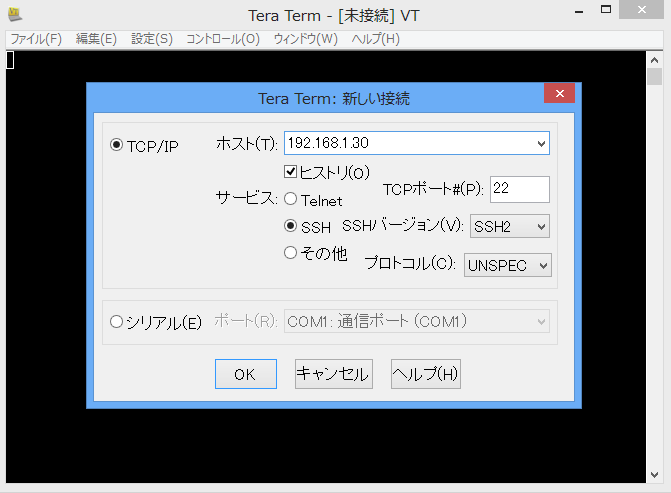
SSHはTCP/IPの通信プロトコルなので左上のTCP/IPのラジオボタンをチェック
ホスト名はまだDNSがないので、前回決定したIPアドレスの192.168.1.30を入力します
ポートはそのまま22を、サービスがSSH、バージョンがSSH2、プロトコルが・・・
上の画面のようになったらOKを押します。
初回の接続時は証明書の発行がどうのこうのと言われます。続行を押してください。
そしたら次にログインしろという旨のウィンドウがでます。
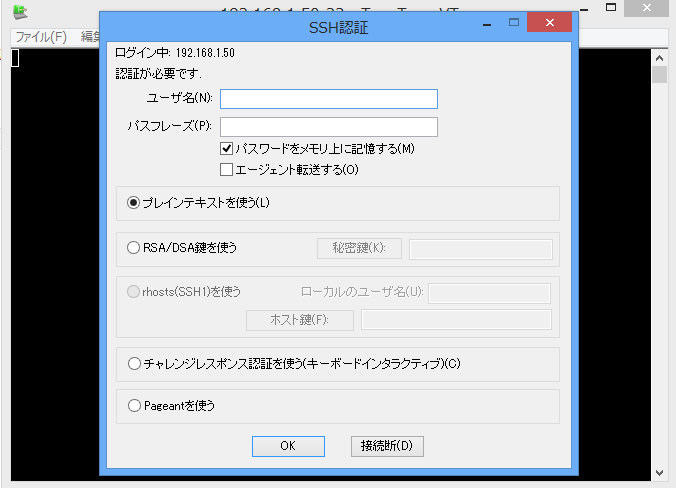
今回は普通にログインするのでブレインテキストを使うを押して
ユーザー名、パスワードを入力します。
これは前回追加したユーザーとパスワードですね。
curoというユーザーで作成しているはずです。
それを打ってOKを押すと
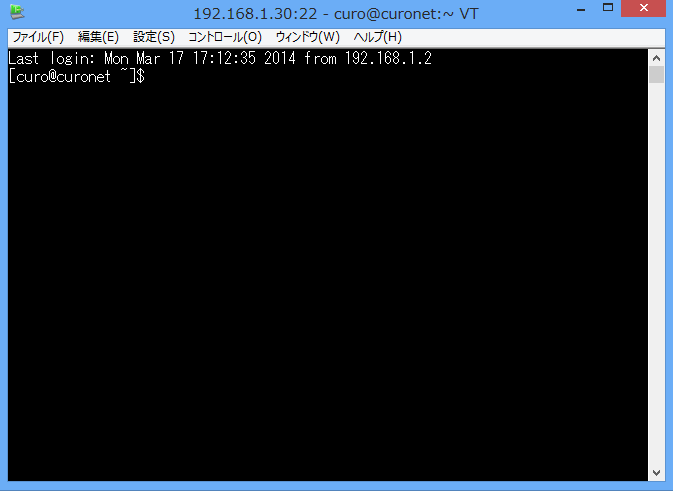
こんな感じで表示されます。これで今サーバーの方に接続ができている状況です。
ただ、ちょっとお気をつけなのが、
今この状態だとSSHのセキュリティ設定、及びルーターの設定によっては
IPアドレス、ユーザー名とパスワードがわかれば、
このSSHで世界各地からこのサーバーにアクセスが可能であるという点です。
セキュリティもクソもあったもんじゃないですね。本来ならここで鍵ペアを作成して
これ以降は鍵認証を使ってアクセスをするのが定石なのですが
何分面倒なので後回しにします。
というのも、ルータの設定にあるポート開放の部分で22番ポートが開放さえされてなければ
サーバーの状態に関わらずSSHでは外からの接続はできません。
特になにかしていなければ通常このポートは開放されていないので問題無いというわけです。
という訳で今日はSSHによる他のPCでのサーバー接続を行いました。(今日とは言ってない
次はちょっとネットワークの話をします。
先程からうるさい「ポート」というものについてちょっと解説してから次に進もうと思います。
因みにその次のフェーズはセキュリティについてですね。
その後がFTP、WEB、DNS,メールと続く予定です。続かなかったらごめんなさい。
(^・ω・)ノ RadiumProduction in RoboCup Junior
さて、前回のサーバー構築日誌ではログインしたり、ユーザーを追加したりということをしていました。
それで次はSSHだね。なんて話をしていて終わっているようです。
なので今日はSSHについてお話したいと思います。
SSHというのは要するにアレです。通信プロトコルです。
サーバーとかPCとか通信する時に使ってるセキュリティ的に優れてるアレです。
・・・ダメだ。全然わかってなかったorz
ということで改めてちゃんと調べてみたら、
暗証、認証を用いた通信プロトコルの一種で、
ネットワークを介したコンピュータ間接続に用いられるもので、
別のコンピューターへのアクセス及び操作を行うことができる。
他の接続プロトコルと違って通信信号が暗号化されているのでセキュリティ面に優れている。
自分がやってたことそのままですね。文章力が足らないことを露呈させただけでした。
・・・
今回は、SSHを使ってサーバーへの接続を行います!
まずは通信をするためのアプリケーションをダウンロードします
いくつか種類はありますが、僕の場合はTeratermを使用しました。
ダウンロードして解凍、起動して接続に入ります。
鍵ペアでのログインもできますが、今回は初回なので普通にログインします。
まずは起動すると、このような画面になります。
SSHはTCP/IPの通信プロトコルなので左上のTCP/IPのラジオボタンをチェック
ホスト名はまだDNSがないので、前回決定したIPアドレスの192.168.1.30を入力します
ポートはそのまま22を、サービスがSSH、バージョンがSSH2、プロトコルが・・・
上の画面のようになったらOKを押します。
初回の接続時は証明書の発行がどうのこうのと言われます。続行を押してください。
そしたら次にログインしろという旨のウィンドウがでます。
今回は普通にログインするのでブレインテキストを使うを押して
ユーザー名、パスワードを入力します。
これは前回追加したユーザーとパスワードですね。
curoというユーザーで作成しているはずです。
それを打ってOKを押すと
こんな感じで表示されます。これで今サーバーの方に接続ができている状況です。
ただ、ちょっとお気をつけなのが、
今この状態だとSSHのセキュリティ設定、及びルーターの設定によっては
IPアドレス、ユーザー名とパスワードがわかれば、
このSSHで世界各地からこのサーバーにアクセスが可能であるという点です。
セキュリティもクソもあったもんじゃないですね。本来ならここで鍵ペアを作成して
これ以降は鍵認証を使ってアクセスをするのが定石なのですが
何分面倒なので後回しにします。
というのも、ルータの設定にあるポート開放の部分で22番ポートが開放さえされてなければ
サーバーの状態に関わらずSSHでは外からの接続はできません。
特になにかしていなければ通常このポートは開放されていないので問題無いというわけです。
という訳で今日はSSHによる他のPCでのサーバー接続を行いました。(今日とは言ってない
次はちょっとネットワークの話をします。
先程からうるさい「ポート」というものについてちょっと解説してから次に進もうと思います。
因みにその次のフェーズはセキュリティについてですね。
その後がFTP、WEB、DNS,メールと続く予定です。続かなかったらごめんなさい。
(^・ω・)ノ RadiumProduction in RoboCup Junior
カレンダー
最新CM
カテゴリー
らじぷろ目次
らじぷろ検索機
最新記事
(01/01)
(01/01)
(11/20)
(09/06)
(09/04)
(08/09)
(08/06)
(07/27)
(05/29)
(03/15)
(01/01)
(05/07)
(01/11)
(07/30)
(06/25)
プロフィール
HN:
Luz
性別:
男性
アーカイブ
